Digital Marketing
Congdongsale.com | Cài Đặt Google Analytics 4 cho Website hoặc Ứng Dụng Di Động 2023
Tạo một tài khoản Analytics
Tạo một thuộc tính Google Analytics 4
- Trong trang Quản trị, hãy kiểm tra cột Tài khoản để đảm bảo rằng bạn đã chọn đúng tài khoản. Sau đó, trong cột Tài sản, hãy nhấp vào Tạo thuộc tính.
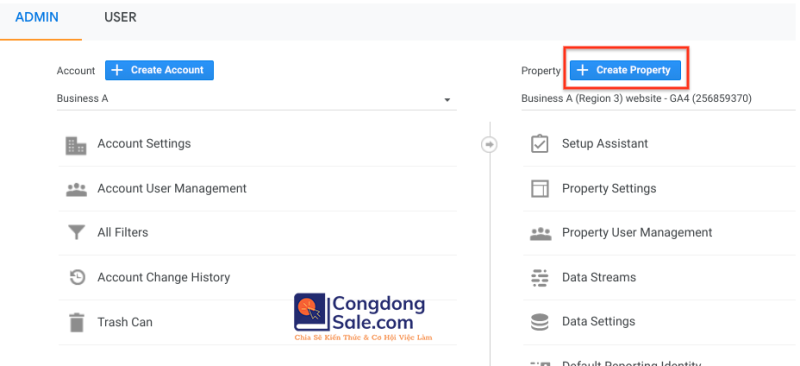
2. Nhập tên cho tài sản đó (ví dụ: “Trang web Doanh nghiệp của tôi, Inc”), rồi chọn múi giờ báo cáo và đơn vị tiền tệ. Nếu khách truy cập vào trang web của bạn vào thứ Ba theo múi giờ của họ, nhưng hôm đó là thứ Hai theo múi giờ của bạn, thì lượt truy cập đó được ghi lại là đã xảy ra vào thứ Hai.
- Nếu bạn chọn múi giờ có Giờ mùa hè, Analytics sẽ tự động điều chỉnh theo các thay đổi về thời gian. Hãy sử dụng Giờ chuẩn theo kinh tuyến Greenwich (GMT) nếu bạn không muốn điều chỉnh theo Giờ mùa hè.
- Việc thay đổi múi giờ sẽ chỉ ảnh hưởng đến dữ liệu sau này. Nếu thay đổi múi giờ cho một thuộc tính hiện có, bạn có thể thấy dữ liệu của mình không thay đổi hoặc tăng đột ngột do sự dịch chuyển thời gian tới hoặc lui tương ứng. Dữ liệu báo cáo có thể dựa trên múi giờ cũ trong khoảng thời gian ngắn sau khi bạn cập nhật các tùy chọn cài đặt của mình, cho đến khi máy chủ của Analytics đã xử lý thay đổi.
3. Nhấp vào Tiếp theo. Hãy chọn danh mục ngành và quy mô doanh nghiệp của bạn.
4. Nhấp vào Tạo, rồi chấp nhận Điều khoản dịch vụ của Analytics và Bản sửa đổi về xử lý dữ liệu.
Thêm luồng dữ liệu Google Analytics 4
1. Bạn có đang tiếp tục từ bước “Tạo thuộc tính” ở trên không? Nếu đúng, hãy chuyển sang bước 2. Nếu không, hãy làm như sau:
- Trong mục Quản trị, hãy xem cột Tài khoản để đảm bảo rằng bạn đã chọn đúng tài khoản. Sau đó, hãy kiểm tra cột Tài sản để đảm bảo rằng bạn đã chọn đúng tài sản mà bạn muốn.
- Trong cột Tài sản, hãy nhấp vào Luồng dữ liệu, rồi nhấp vào Thêm luồng.
2. Nhấp vào Ứng dụng iOS, Ứng dụng Android hoặc Web

Ứng dụng iOS hoặc ứng dụng Android
Khi bạn thêm một luồng dữ liệu ứng dụng, Analytics sẽ tạo một dự án và luồng dữ liệu ứng dụng Firebase tương ứng, rồi tự động liên kết dự án Firebase đó với tài sản của bạn (nếu chưa liên kết).Bạn có thể liên kết với dự án Firebase hiện tại. Tuy nhiên, bạn phải làm điều này từ Firebase (và cho thuộc tính Google Analytics 4 chưa được liên kết với Firebase).
- Nhập mã nhận dạng gói iOS hoặc tên gói Android, tên ứng dụng và Mã nhận dạng App Store (đối với iOS), sau đó nhấp vào Đăng ký ứng dụng.
- Nhấp vào Tiếp theo, rồi làm theo hướng dẫn để tải tệp cấu hình xuống cho ứng dụng của bạn.
- Nhấp vào Tiếp theo, rồi làm theo hướng dẫn để thêm SDK Firebase vào ứng dụng của bạn.
- Nhấp vào Tiếp theo.
- Chạy ứng dụng của bạn để xác minh đã cài đặt xong SDK và ứng dụng đang kết nối với máy chủ của Google.
- Nhấp vào Hoàn tất. ( Bạn cũng có thể nhấp vào Bỏ qua bước này nếu chưa muốn hoàn tất việc thiết lập ứng dụng.)
Web
- Nhập URL của trang web chính của bạn (ví dụ: “example.com”) và tên Luồng (ví dụ: “Example, Inc. (luồng dữ liệu web)”).
- Bạn có thể bật hoặc tắt tính năng đo lường nâng cao. Tính năng đo lường nâng cao tự động thu thập lượt xem trang và các sự kiện khác. Sau khi tạo luồng dữ liệu, bạn có thể quay lại bất cứ lúc nào để tắt từng sự kiện đo lường nâng cao mà bạn không muốn thu thập. Vì vậy, bạn nên bật tính năng đo lường nâng cao ngay bây giờ.
- Nhấp vào Tạo luồng.
Thiết lập tính năng thu thập dữ liệu Google Analytics 4 (dành cho trang web)
Bạn sẽ cần phải thêm thẻ Analytics vào các trang web của mình để bắt đầu xem dữ liệu trong tài sản Google Analytics 4 mới.
Drupal hoặc WooCommerce
Nếu bạn đang sử dụng Drupal hoặc WooCommerce, hãy tìm mã “G-” và dán mã này vào trường Google Analytics mà CMS đó cung cấp:
- Nhấp vào Quản trị.
- Trong cột Tài sản, hãy kiểm tra để chắc chắn rằng bạn đã chọn tài sản Google Analytics 4 mới, rồi nhấp vào Luồng dữ liệu, sau đó nhấp vào Web. Hãy nhấp vào luồng dữ liệu.Bạn không thấy tùy chọn Luồng dữ liệu trong cột Tài sản? Bạn đang xem thuộc tính Universal Analytics thay vì thuộc tính Google Analytics 4 mà bạn vừa tạo. Hãy sử dụng bộ chọn tài sản hoặc trang Quản trị để chuyển đến tài sản Google Analytics 4 mới.
- Mã “G-” nằm ở phía trên bên phải. Hãy nhập mã “G-” vào trường mà CMS đó cung cấp. (Hướng dẫn dành cho WooCommerce)
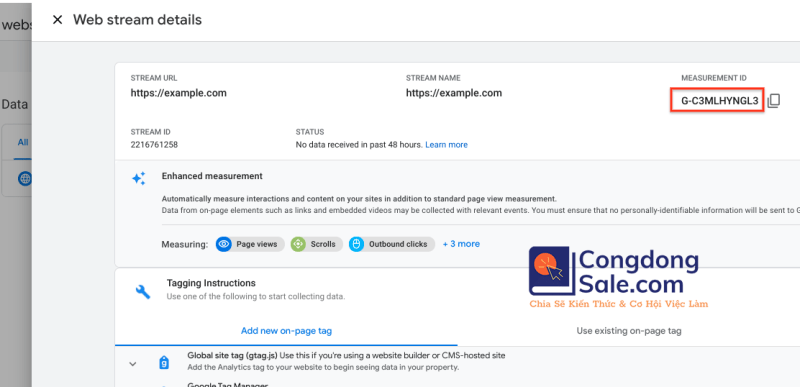
Tất cả các trình tạo trang web khác
Nếu đang sử dụng một CMS hoặc trình tạo trang web không phải là Drupal hoặc WooCommerce, bạn cần phải dán toàn bộ thẻ toàn trang web vào trang web của mình bằng cách sử dụng tính năng HTML tùy chỉnh của CMS mà bạn đang sử dụng. Trước tiên, hãy tìm thẻ toàn trang web của bạn:
- Nhấp vào Quản trị.
- Trong cột Tài sản, hãy kiểm tra để chắc chắn rằng bạn đã chọn tài sản Google Analytics 4 mới, rồi nhấp vào Luồng dữ liệu, sau đó nhấp vào Web. Hãy nhấp vào luồng dữ liệu.Bạn không thấy tùy chọn Luồng dữ liệu trong cột Tài sản? Bạn đang xem thuộc tính Universal Analytics thay vì thuộc tính Google Analytics 4 mà bạn vừa tạo. Hãy sử dụng bộ chọn tài sản hoặc trang Quản trị để chuyển đến tài sản Google Analytics 4 mới.
- Trong Hướng dẫn gắn thẻ, hãy nhấp vào Thêm thẻ trên trang mới và tìm “Thẻ toàn trang web (gtag.js)”. Thẻ trang Analytics là toàn bộ phần mã hiển thị, bắt đầu bằng:
<! — Global site tag (gtag.js) – Google Analytics — > và kết thúc bằng. </script>
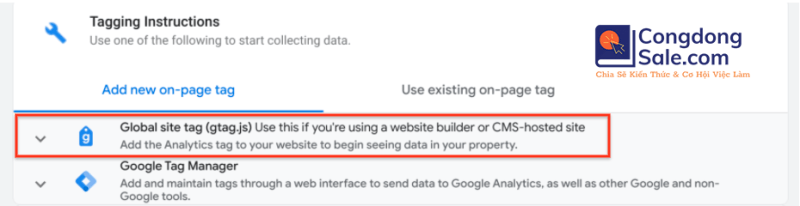
Sao chép và dán toàn bộ thẻ trang Google Analytics vào trang web của bạn bằng tính năng HTML tùy chỉnh của CMS. Vui lòng làm theo hướng dẫn của CMS bên dưới để biết cách làm việc này:
Có thể mất đến 30 phút để quá trình thu thập dữ liệu bắt đầu. Sau đó, bạn có thể sử dụng Báo cáo theo thời gian thực để xác minh rằng bạn đang nhận được dữ liệu.
Nguồn: Google Analytics Help Center


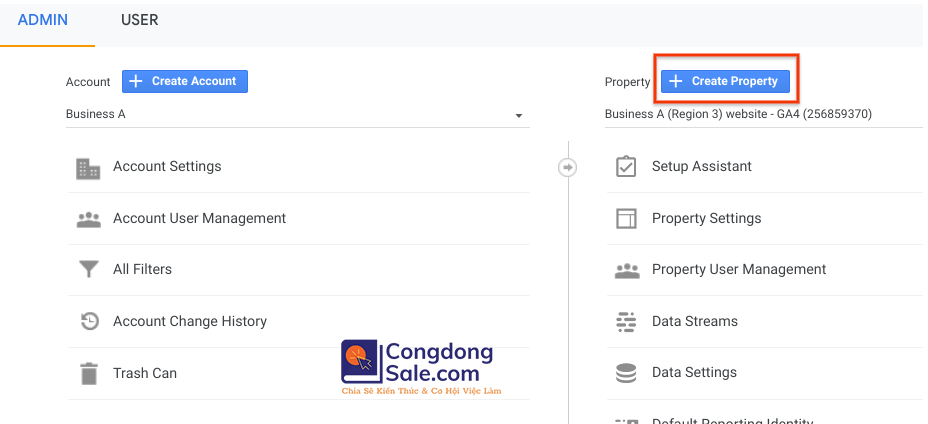
Bài viết liên quan
3+ Loại Bài Viết Chuẩn SEO Mà Bạn Nên Ưu Tiên Triển Khai Để Bán Được Hàng
Bạn là một người mới bắt đầu viết Content chuẩn SEO, bạn không biết nên
Th3
9+ Bí Quyết Viết Tiêu Đề Thu Hút Khách Hàng
Để bài viết nhanh chóng tiếp cận khách hàng hoặc bạn đọc thì ngoài việc
Th3
Bài Viết Chuẩn SEO Là Gì? 7+ Bước Trong Quy Trình Viết Bài Chuẩn SEO
Với sự phát triển của công nghệ 4.0, khách hàng được đánh giá là người
Th3
Máy Khắc Dấu: Địa Chỉ Mua Máy Giá Rẻ, Uy Tín, Chất Lượng tại TP. HCM
Bạn đang tìm kiếm địa chỉ mua máy khắc dấu giá rẻ, uy tín tại
Bài Viết Chuẩn SEO | Hướng Dẫn 8 Bước Viết Content Chuẩn SEO
Bài viết chuẩn SEO góp phần tăng thứ hạng của website trên công cụ tìm
Th9
6 Yếu Tố Tạo Nên Một Bài Viết Chuẩn SEO & Mang Lại Chuyển Đổi Cho Doanh Nghiệp
Trong bài viết này, Congdongsale sẽ giúp bạn hiểu rõ 6 yếu tố tạo nên
Th8